罗技g402鼠标宏如何设置 罗技g402鼠标宏设置步骤
更新时间:2022-12-18 16:11:49作者:qiaoyun
很多人在电脑中玩一些操作比较复杂的游戏时,如果想要让操作变得简单的话,就可以通过设置鼠标宏来进行操作,不同鼠标设置方法可能不大一样,比如罗技g402鼠标宏如何设置呢?本文这就给大家讲解一下罗技g402鼠标宏设置步骤吧。

设置方法如下:
1、首先如果没有ghub,那需要先下载安装一个。
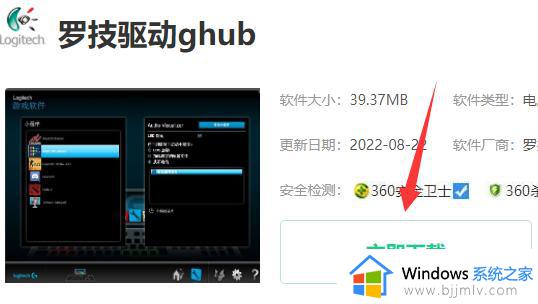
2、安装后打开它,并点击主页的“鼠标图案”。
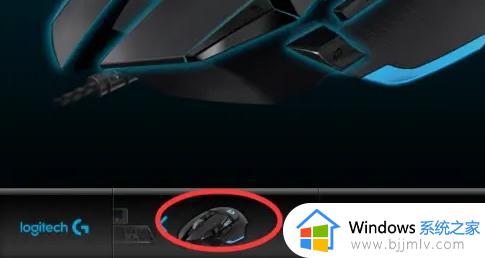
3、打开设置界面后,点击上方“扫描”按钮。并在列表中选择要设置宏的游戏。
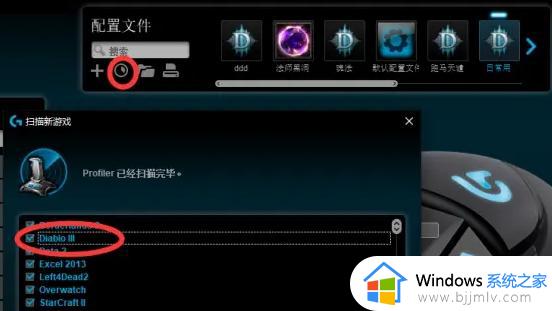
4、选择好之后,点击图示位置,将它“设为永久性配置文件”。

5、设好配置后,选择想要设置宏的那个按键,并选择“编辑命令”。

6、然后就能在左边栏加入命令了,如果没有你想要的还能点击“+号”新建命令。
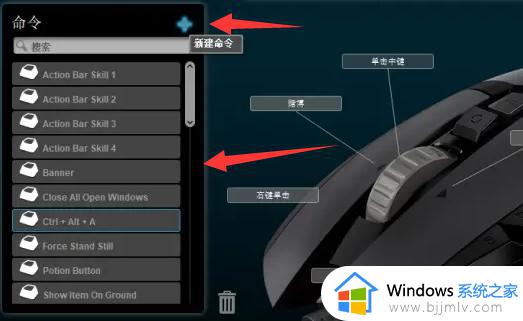
7、如果要新建命令,点击后进入“多键”。
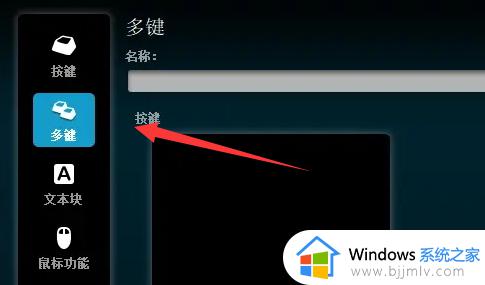
8、进入后,再点击“开始录制”。
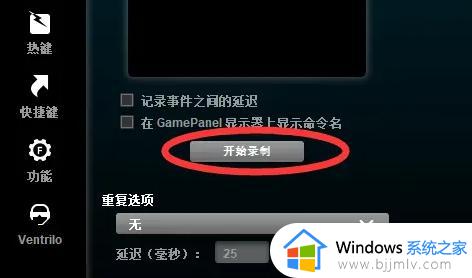
9、随后右键空白处,选择想要插入的鼠标事件。
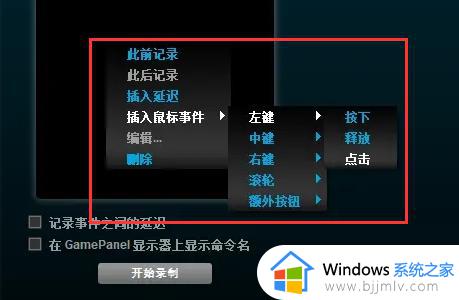
10、需要注意的是,最好在两个点击操作中加入一点延迟,否则可能会乱。
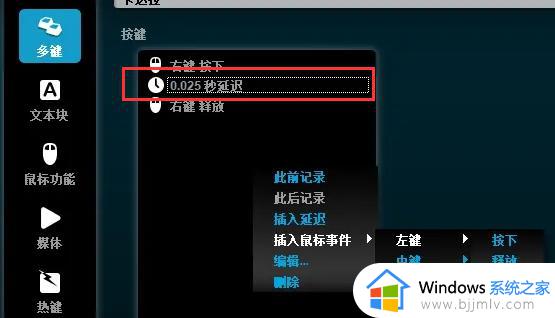
11、设置完成后点击下方“确定”保存。
12、保存后,在对应游戏里按下宏按键就能使用了。
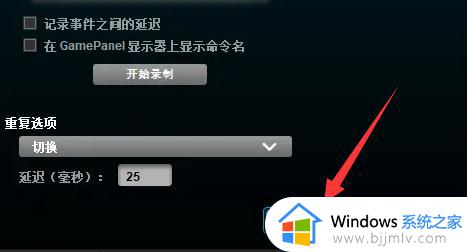
上述就是罗技g402鼠标宏的详细设置方法,如果你有一样需求的话,可以参照上述方法来进行设置即可。
罗技g402鼠标宏如何设置 罗技g402鼠标宏设置步骤相关教程
- 罗技g402怎么设置鼠标宏 罗技g402如何设置鼠标宏
- 罗技g402宏设置教程一键压枪 罗技g402怎么设置鼠标宏压枪
- 罗技鼠标宏怎么设置鼠标连点 罗技鼠标怎样设置连点宏
- 罗技g302鼠标宏设置详细教程 罗技g302鼠标宏如何设置
- 罗技鼠标宏怎么设置 罗技鼠标宏设置教程
- 梦幻罗技鼠标宏设置方法 罗技梦幻鼠标宏怎么设置
- 罗技鼠标怎么设置鼠标宏 罗技最新驱动宏设置教程
- 罗技鼠标宏设置压枪教程 罗技鼠标宏怎么设置压枪
- 新版罗技驱动怎么弄鼠标宏 罗技新驱动如何设置鼠标宏
- 罗技鼠标怎么开宏 罗技鼠标宏设置教程
- 惠普新电脑只有c盘没有d盘怎么办 惠普电脑只有一个C盘,如何分D盘
- 惠普电脑无法启动windows怎么办?惠普电脑无法启动系统如何 处理
- host在哪个文件夹里面 电脑hosts文件夹位置介绍
- word目录怎么生成 word目录自动生成步骤
- 惠普键盘win键怎么解锁 惠普键盘win键锁了按什么解锁
- 火绒驱动版本不匹配重启没用怎么办 火绒驱动版本不匹配重启依旧不匹配如何处理
热门推荐
电脑教程推荐
win10系统推荐